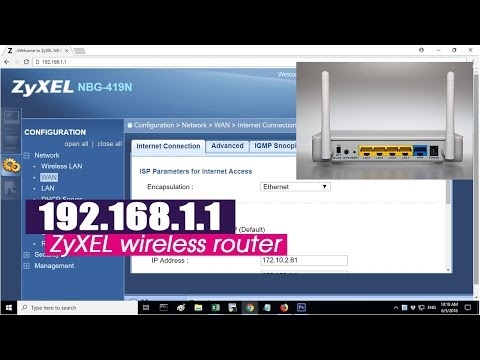Zmena hesla k sieti Wi-Fi je pravdepodobne najpopulárnejším nastavením, ktoré sa každý snaží urobiť sám. Musíte uznať, že je hlúpe volať čarodejníka, len ho nainštalovať alebo zmeniť heslo bezdrôtovej siete. Teraz vám podrobne poviem, ako nakonfigurovať ochranu siete Wi-Fi na dvoch populárnych smerovačoch: Tp-link TL-WR741ND a Tp-link TL-WR740N. Jedná sa o skutočne veľmi populárne smerovače, takže pokyny budú užitočné pre mnohých.

Pokiaľ ide o nastavenie hesla pre bezdrôtovú sieť, musí sa to robiť už pri prvom nastavení smerovača. Ak ste to neurobili, postupujte podľa týchto pokynov. No, heslo zvyčajne zmenia, keď ho úspešne zabudli, alebo keď existujú podozrenia, že sa už niekoľko susedov pripojilo k Wi-Fi 🙂 Ak ste zabudli svoje heslo, môžete si ho zapamätať v nastaveniach počítača alebo vidieť heslo v nastaveniach smerovača Tp-Link.
Alebo choďte na nastavenie routera a tam si pozrite kľúč, alebo nainštalujte nový. Je to veľmi ľahké.
Pokyny na zmenu hesla na Tp-link TL-WR740N
Tieto nastavenia je možné vykonať z počítača aj z mobilného zariadenia. Hlavná vec je, že musíte byť pripojení k smerovaču, v mojom prípade je to Tp-link TL-WR740N. Môžete sa pripojiť buď prostredníctvom siete Wi-Fi, alebo pomocou sieťového kábla. Páči sa ti to:

Po pripojení musíme ísť do nastavení. Otvorte prehliadač a prejdite nahttp://tplinkwifi.netalebo 192.168.0.1... Zobrazí sa požiadavka na prihlásenie a heslo. Predvolene - admin a admin (tieto údaje a adresa ovládacieho panela sú uvedené v spodnej časti smerovača). Ak ste už tieto údaje zmenili, zadajte svoje vlastné. Ak ste ich zabudli, budete musieť resetovať všetky nastavenia a znova nakonfigurovať smerovač.

Ďalej prejdite do sekcie Bezdrôtový režim (Bezdrôtový) - Bezdrôtové zabezpečenie (Bezdrôtové zabezpečenie). Ak nastavujete heslo prvýkrát, vedľa položky sme označili šekWPA / WPA2 - osobné (odporúčané), ďalej v ponuke Verzia (Verzia) vyberte WPA2-PSKa v teréne Bezdrôtové heslo (Wireless Password) vymyslíme a zapíšeme si heslo, ktoré sa použije na pripojenie k vašej Wi-Fi. Heslo musí byť minimálne 8 anglických písmen a číslic. Môžete použiť iba čísla, iba v takom prípade nebude heslo veľmi spoľahlivé.
A ak ste si chceli heslo zapamätať alebo zmeniť, stačí sa na neho pozrieť alebo v poli nastaviť novéBezdrôtové heslo... Kliknite na tlačidlo Uložiť (Uložiť).

To je všetko. Snažte sa nezabudnúť na heslo, ktoré ste nastavili.
Ak máte problémy s pripojením po zmene kľúča Wi-Fi
Je možné, že po zmene hesla pre bezdrôtovú sieť sa po pripojení počítača k tejto sieti zobrazí chyba „Systém Windows sa nemôže pripojiť k ...“ alebo „Nastavenia siete uložené v tomto počítači ...“. V takýchto prípadoch stačí v nastaveniach odstrániť sieť Wi-Fi a znova nadviazať pripojenie. Ako na to som napísal v tomto článku. A ak máte Windows 10, potom sú tu pokyny.